Содержание
В некоторых случаях нам может потребоваться сбросить настройки телевизора до значения «По умолчанию». Это может быть достигнуто путем сброса до заводских настроек.
В основном, на всех телевизорах Samsung, сброс происходит одинаково. Единственное, что может отличаться – некоторые названия пунктов меню.
Рассмотрим процесс сброса настроек до заводских на примере телевизора Samsung D-серии.
Переходим в раздел TV. Для этого на пульте нажимаем кнопку «EXIT». Удерживаем ее до 10 секунд.
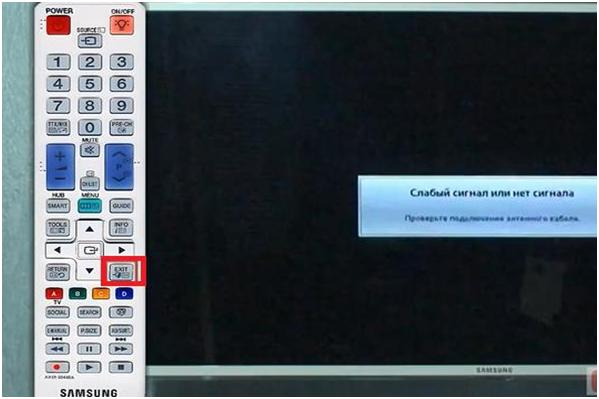
После удержания появится новое окно. Смотрите изображение ниже.
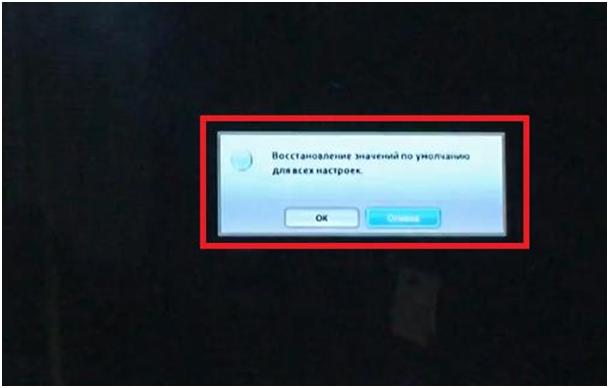
В нем предлагается возможность восстановить все значения настроек по умолчанию, как общего меню телевизора, так и настройки Smart TV и Smart Hub. Для этого нужно лишь нажать экранную кнопку «ОК».
Однако, в моделях F-, H-серии эта кнопка не работает. Поэтому обладателям телевизоров этой серии, для того, чтобы сбросить настройки до заводских, нужно будет сделать следующее.
Нужно нажать на кнопку «MENU» на пульте дистанционного управления. Затем перейти в раздел «Поддержка».

После этого выбрать подраздел «Самодиагностика».
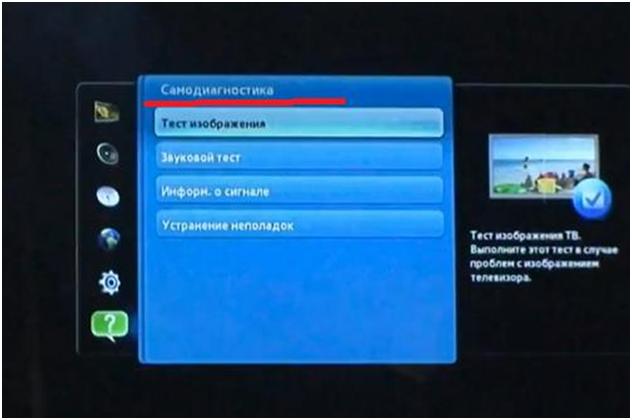
Далее нужно выбрать пункт «Сброс». Вам будет необходимо ввести PIN-код безопасности. По умолчанию это 0000. Появится окно с предупреждением о сбросе. Соглашаемся с ним, нажав экранную кнопку «Да».
На телевизорах D-серии есть подобный вариант.
Также нажимаем кнопку «MENU» на пульте дистанционного управления. Затем переходим в раздел «Система». Переходим на подраздел «Plug & Play».
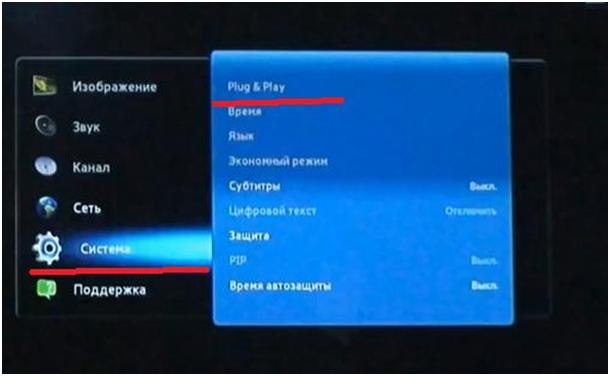
Нажимаем кнопку «ОК». В появившемся окне вводим PIN-код безопасности. Настройки автоматически сбросятся до заводских.
После этого можно будет заново настраивать телевизор от установки времени, страны и т.п. до настройки каналов.
Вторым шагом сброса настроек при этом способе является переход в Smart Hub. Нажимаем на пульте дистанционного управления кнопку «SMART».
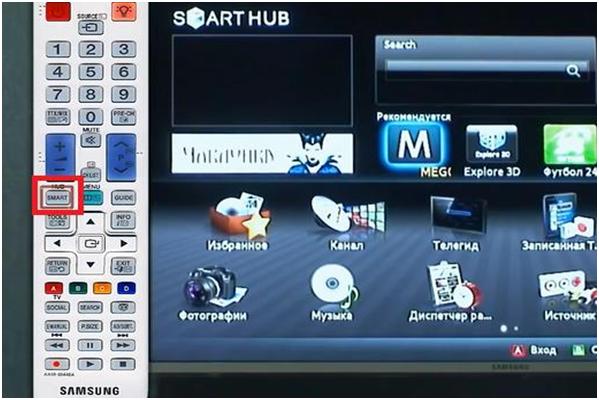
Далее выбираем раздел настроек путем нажатия синей кнопки на пульте дистанционного управления. Смотрите изображение ниже.
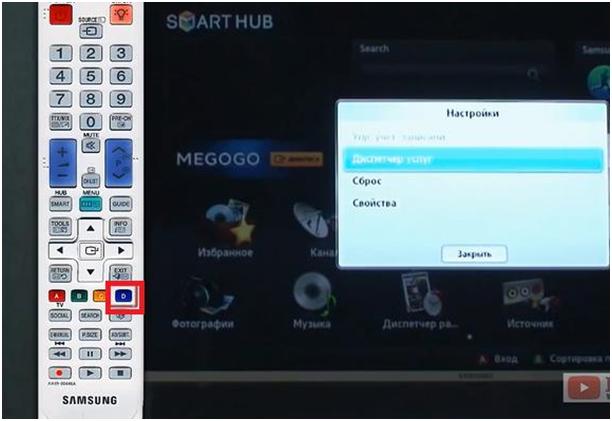
Далее в появившемся окне выбираем раздел «Сброс». Смотрите на изображение выше – этот раздел второй в списке. Снова вводим пароль (0000). После этого произойдет сброс оставшихся настроек.
Smart TV перезапустится. После перезапуска можно будет увидеть, что все виджеты, ранее установленные вами, удалятся.
Если сейчас попытаться войти под учетной записью «Develop», то увидим окно, которое будет свидетельствовать, что учетную запись нужно будет заново создавать. При этом нужно будет и принять заново условия соглашения об обслуживании.

Произойдет обновление услуг и установка служб (виджетов).
Ссылка на видеоинструкцию:
Если ТВ устройства работает нестабильно, часто перезагружается, то устранить проблему получится, настроив правильно программное обеспечение. О том, как сбросить телевизор Самсунг на заводские настройки – далее в статье.
Сброс настроек Самсунг до параметров по умолчанию
Проблемы в функционировании ТВ появляются из-за нарушений в заложенной программе, которую часто обновляют в автоматическом режиме.

Из-за этого ТВ Samsung начинает часто перезагружаться прямо во время просмотра телетрансляции.
В программном обеспечении появляется сбой также из-за неправильных пользовательских настроек телевизора.
Поэтому необходима не полная перезагрузка и прошивка программы, а ТВ, выставленный до заводских настроек.
Серия D
Откат практически на каждых моделях Самсунга производят одинаково и по единой схеме. Разница состоит только в названии пунктов.
Руководство:
- Первым делом нужно открыть ТВ раздел, и нажать на кнопку Exit. Следует удерживать ее в течение 10 секунд.
- Откроется новое окно.
- Для перезагрузки системы, нужно нажать кнопку OK.
Текст на экране будет свидетельствовать о том, что программа вернулась на начальную стадию. Далее можно будет заново настраивать телевизор. Это касается и Smart TV.
Специалисты рекомендуют перед началом процедуры, попробовать обновить программу Смарт ТВ, и приступать к действиям по откату ПО, если эта операция не принесла должного эффекта.
Серия K
Инструкция:
- Через пульт дистанционного управления открыть меню.
- Перейти в режим настройки телевизора.
Зайти в пункт «Поддержка», и щелкнуть по самодиагностике устройства. - Откроется список возможных действий, где будет указано действие по сбросу характеристик. Для отката до заводских характеристик, ее нужно кликнуть.
- Чтобы подтвердить операцию, потребуется ввести специальный код – 0000.
В случае правильности действий, телевизор должен самостоятельно перезагрузиться.
Серия J
Инструкция:
- Используя ПДУ, щелкнуть на кнопку «Меню/123».
- На экране появится новое окно, где выбираем «Настройки».
- Перейдя на следующую страницу выбрать самодиагностику и «Сброс».
- Вести пароль – 0000, и подтвердить операцию клавишей «ОК».
ТВ начнёт перезагрузку.

Серия H
Для отката программы, используют ту же схему, что была на серии J – выбрать самодиагностику, сброс, и ввести pin код, если он не менялся, то это 4 нуля.
Серия F
Инструкция:
- В левой стороне экрана должна быть кнопка «More».
- Выбрать меню.
- Перейти на страницу в поддержку и щелкнуть на самодиагностику.
- Щелкнуть на функцию сброса.
Сирия E
Как сделать сброс настроек на телевизоре:
- Используя пульт дистанционного управления, войдите в меню телевизора, нажмите на «Настройки» и выберите вкладку «Поддержка».
- Нажать на самодиагностику, и активировать функцию сброса. После этого произойдет появление нового окна.
- Далее потребуется ввести стандартный пин-код и подтвердить свое действие.
После включения ТВ, можно заметить, что все настройки Смарт ТВ были сброшены до заводских.
Для марок телевизоров серии M,Q и LS, действия аналогичные. После перехода во вкладку «Настройка», нужно выбрать меню поддержки и щелкнуть на «Откат».
Откат через Smart Hub

Можно воспользоваться альтернативным способом отката.
Инструкция:
- Нажмите на пульте дистанционного управления клавишу Smart.
- В появившемся меню выбрать раздел отмены характеристик.
- Для подтверждения своих действий, если код не менялся, наберите «0000» и нажмите OK.
- ТВ перезагрузится.
После сброса настроек на телевизоре, все прежде установленные приложения будут удалены, а учетная запись обнулится и придётся создать ее снова. Также получится сделать такой же откат на иных моделях – Супра, Филипс, Сони Бравиа, Тошиба.
Если телевизор постоянно перезагружается, то вероятно суть проблемы кроется в программном сбое. Неполадки этого типа возникают из-за системных неполадок. Существует несколько различных способов восстановления корректной работы устройства, но вне всяких сомнений, оптимальный вариант – сброс настроек.
Как перезагрузить телевизор Самсунг? Непосредственно алгоритм перезагрузки операционной системы оборудования напрямую зависит от модели и серии устройства. Сейчас проанализируем специфику сброса базовых параметров на телевизорах Samsung различных моделей, а также проанализируем, чем чреваты столь радикальные меры. 
Что будет с телевизором после сброса настроек?
Здесь можно сколько угодно проводить различные аналогии с любым другим оборудованием. Разумеется, что абсолютно все будет стерто, поэтому придется выставлять параметры заново. В какой-то степени это можно сравнить с переустановкой Windows на компьютере или ноутбуке.
В принципе, полный сброс Samsung Smart TV имеет три существенных последствия, проанализируем каждое из них. Безусловно, есть и менее значительные последствия, но их можно опустить и оставить без дополнительного внимания.
Во-первых, произойдет полный откат к заводским параметрам. Исключением являются настройки сети. Давай попытаемся подробнее разобрать, что именно теряет пользователь. Конечно же, собьется ручная регулировка звука, яркости, контрастности и других параметров изображения.
Понятное дело, что после сброса параметров вам придется абсолютно все выставлять заново. Это особенно неудобно, если вы потратили массу свободного времени на ручную регулировку цветопередачи.

Второе по-настоящему значительное последствие – удаление всех ранее сохраненных каналов. Вне зависимости от того, устройством какого бренда вы пользуетесь: LG или Samsung, информация будет стерта. Это касается как найденных ранее каналов, так и выбранного расположения, заблокированных передач и т.д.
К сожалению, многие пользователи сравнивают сброс параметров телевизора Samsung с обновлением программного обеспечения. Понятное дело, что знак равенства между этими двумя процессами ставить ни в коем случае нельзя. Если вы производите откат до параметров по умолчанию, то версия прошивки остается прежней, никаких изменений не будет.
В принципе, это все о чем должен знать пользователь. Если последствия вас не пугают, можно смело приступать к сбросу базовых параметров.
Сброс до заводских настроек
Чтобы узнать, почему перезагружается телевизор произвольно, нужно установить причину программного сбоя. Зачастую проблема заключается именно в некорректных пользовательских настройках. Поэтому проводится не обновление операционной системы, а обычная перезагрузка и обнуление выставленных пользователем установок.
Рассмотрим реальный пример. Пользователи предпочитают устанавливать обновления прошивки в автоматическом режиме, что на самом деле является большой ошибкой. Из-за использования данной функции телевизор начинает резко включаться среди ночи или перезагружаться непосредственно во время просмотра любимого фильма, сериала. Попытки вернуть параметры по умолчанию наверняка не увенчаются успехом. Единственный выход из сложившейся ситуации – сброс настроек телевизора Samsung.

Как уже было отмечено ранее, процедура отката к параметрам по умолчанию будет напрямую зависеть от того, телевизором какой модели вы пользуетесь. Рассмотрим все возможные сценарии развития событий и дополним их пошаговыми инструкциями.
Серия D
Как показывает практика, откат к установленным по умолчанию показателям на всех телевизорах Samsung осуществляется примерно одинаково. Разница заключается лишь в названиях пунктов меню. Сейчас определим, как сбросить настройки на телевизоре Samsung D серии.
Сначала нужно открыть раздел TV, потом нажмите на пульте дистанционного управления кнопку «Exit». Удерживаете эту клавишу примерно 10 секунд. В результате откроется новое диалоговое окно. Текст оповещения свидетельствует о том, что все значения по умолчанию будут восстановлены. Это касается как параметров самого телевизора, так и Smart TV. Чтобы запустить перезагрузку, нажмите на кнопку «ОК».

Сначала эксперты настоятельно рекомендуют обновить Смарт ТВ, если ошибка никуда не исчезнет, и телевизор будет произвольно перезагружаться, тогда проведите сброс пользовательских настроек.
Серия К
Возьмите пульт дистанционного управления и откройте главное меню, для этого нажмите на кнопку «Menu». Альтернативный вариант – нажмите на пульте на кнопку «Home», а потом на экране телевизора выберите раздел «Настройки».

Выберите подраздел «Поддержка», а именно команду «Самодиагностика».  В появившемся списке нужно выбрать «Сброс».
В появившемся списке нужно выбрать «Сброс».
 Чтобы подтвердить возврат к заводским значениям, нужно ввести PIN-код, по умолчанию – это 0000.
Чтобы подтвердить возврат к заводским значениям, нужно ввести PIN-код, по умолчанию – это 0000.  После этого телевизор самостоятельно перезагрузится.
После этого телевизор самостоятельно перезагрузится.
Серия J
Чтобы сбросить настройки телевизора и восстановить параметры по умолчанию, следуйте пошаговой инструкции:
- Возьмите пульт дистанционного управления.

- Нажмите на кнопку «Menu/123».

- В открывшемся на экране меню выберите раздел «Настройки».

- Перейдите на вкладку «Поддержка».
- Нажмите на команду «Самодиагностика».
- Из предложенного списка нужно выбрать «Сброс».
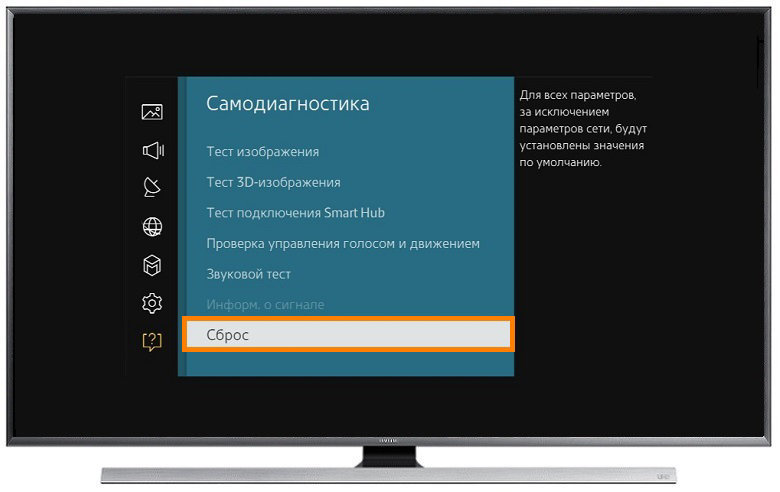
- Введите PIN-код и нажмите да.

ТВ самостоятельно перезагрузится.
Серия H
Обнулить значения можно по такому же принципу, как и на Samsumg серии J, открываем настройки,  выбираем «Самодиагностика»,а потом нажимаем «Сброс».
выбираем «Самодиагностика»,а потом нажимаем «Сброс».

Перед перезагрузкой устройство попросит вести PIN-код для подтверждения действия.

Серия F
Сброс настроек на телевизоре осуществляется как и в серии H в соответствии со следующей инструкцией:
- Нажмите на кнопку «More», которая расположена в левом нижнем углу экрана.
- Выбираем «Menu».
- Раздел «Поддержка».
- Вкладка «Самодиагностика».
- «Сброс».
Процесс изменения пользовательских параметров на заводские настройки во всех случаях идентичен, изменяется только название кнопок на пульте дистанционного управления.
Серия Е
Чтобы параметры были автоматически сброшены, нужно по тому же принципу, что и в пошаговой инструкции к моделям серии J.
- Возьмите пульт дистанционного управления.
- Нажмите на кнопку «Menu».

- В открывшемся на экране меню выберите раздел «Настройки».
- Перейдите на вкладку «Поддержка».

- Нажмите на команду «Самодиагностика».
- Из предложенного списка нужно выбрать «Сброс».
 Введите PIN-код и нажмите да.
Введите PIN-код и нажмите да.
При включении вы заметите, что установленные вами параметры были стерты.
Серия M, Q и LS
- Нажимаем кнопку «Home».
- Выбираем раздел «Menu».
- Переходим в подраздел «Настройки».

- Переключаемся на вкладку «Поддержка».

- Выбираем команду «Самодиагностика», а потом «Сброс».

Перед тем как выполнить возврат к стандартным настройкам, нужно указать PIN.
Сброс настроек через Smart Hub
Альтернативный способ инженерного обнуления параметров – Smart Hub. Пошаговая инструкция:
- Возьмите пульт дистанционного управления и нажмите на кнопку «Smart».
- В появившемся окне базовых параметров выберите подраздел «Сброс».
- Как и в предыдущих способах для подтверждения возврата к заводским установкам, нужно ввести PIN – 0000.
- Когда все действия подтверждены, нажмите на «ОК», вследствие чего перезагрузится телевизионное оборудование.
После выполнения этой процедуры все приложения, программы и расширения будут удалены, а выставленные ранее значения – сброшены. Также вам придется создать новую учетную запись.
